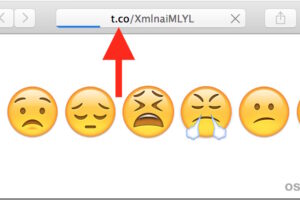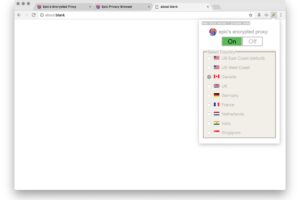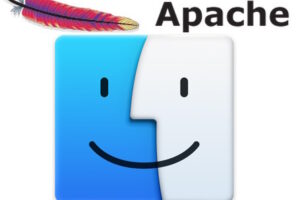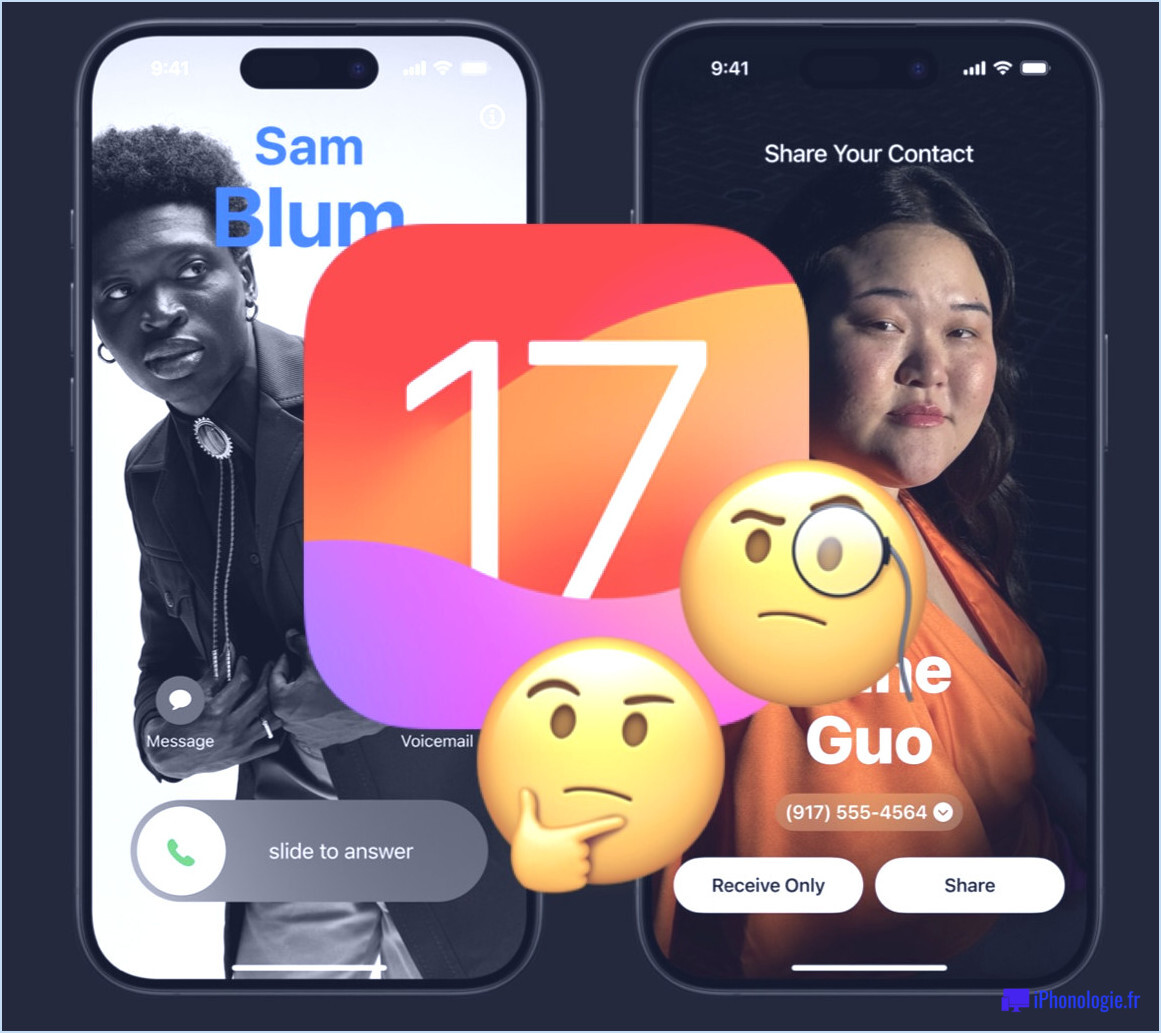Comment oublier un réseau Wi-Fi sous Mac OS X
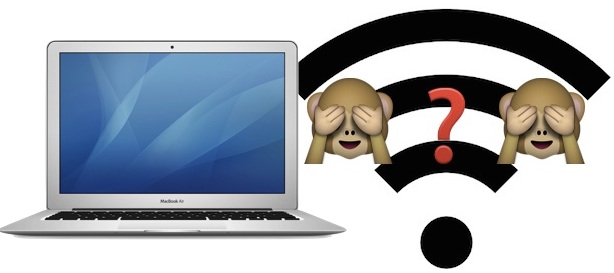
Une fois qu'un réseau wi-fi a été rejoint dans Mac OS, le Mac rejoindra par défaut ce réseau s'il est à portée et à nouveau disponible. C'est indéniablement pratique pour rejoindre nos réseaux sans fil à la maison, au travail et ordinaires, mais cela peut être une nuisance lorsque le Mac rejoint un réseau auquel vous ne voulez plus vous connecter. Bien que la priorité du réseau wi-fi soit une option, une autre option consiste à faire en sorte que le Mac "oublie" le réseau, l'empêchant ainsi de le rejoindre automatiquement. Cette option est particulièrement utile si vous vivez ou travaillez dans une zone qui dispose de réseaux ouverts que vous ne souhaitez pas rejoindre accidentellement.
Oublier un réseau wi-fi sous Mac OS X est très facile, bien que l'option soit un peu plus cachée que ce à quoi certains utilisateurs peuvent s'attendre. Heureusement, comme pour l'équivalent iOS, apprenez à déposer un réseau sans fil une fois sur le Mac et vous n'aurez pas à vous demander comment le faire à nouveau à l'avenir.
Suppression d'un routeur sans fil de la liste des réseaux préférés sous Mac OS X
Le réseau wi-fi choisi sera alors oublié, ce qui empêchera le Mac de le rejoindre automatiquement lorsqu'il sera à portée.
- Tirez l'icône du menu Wi-Fi et choisissez "Ouvrir les préférences réseau", ou allez dans le panneau de préférences "Réseau" du menu Apple et des préférences système
- Sélectionnez "Wi-Fi" dans la barre latérale du panneau de réseau, puis cliquez sur le bouton "Avancé" dans le coin
- Allez dans l'onglet "Wi-Fi" et trouvez le routeur/réseau à oublier sous la liste des "Réseaux préférés"
- Sélectionnez le réseau, puis choisissez le bouton [-] moins pour supprimer (oublier) le réseau sans fil
- Confirmez que vous avez oublié le réseau wi-fi en choisissant "Supprimer"
- Répétez si nécessaire pour que les autres réseaux wifi oublient
- Cliquez sur "OK", puis sortez des préférences du système, choisissez "Appliquer" si on vous le demande
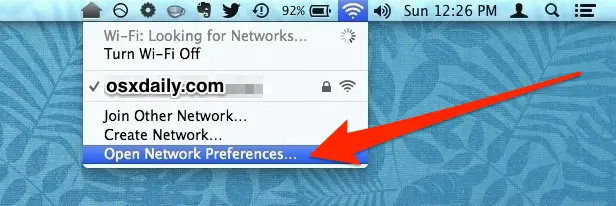
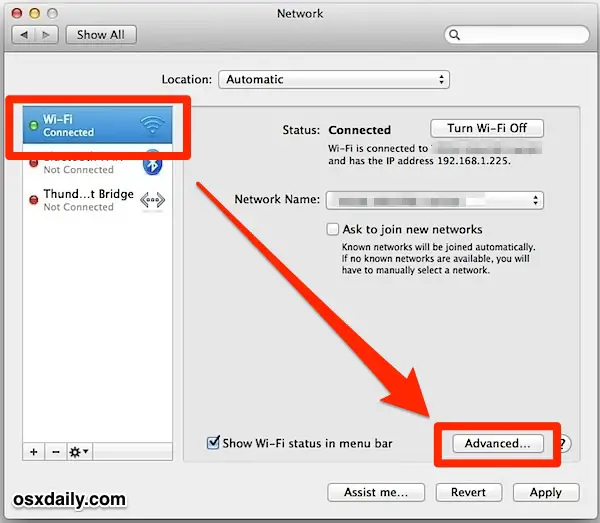
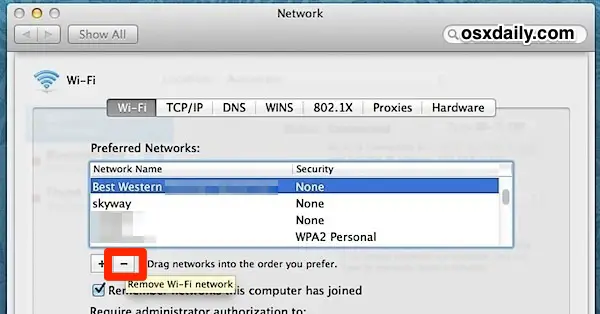
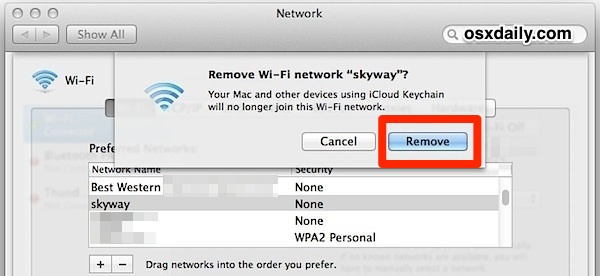
Une fois qu'un réseau sans fil a été oublié, Mac OS X ne le rejoint plus automatiquement - même s'il s'agit du seul réseau disponible.
Si vous changez d'avis, le ou les réseaux oubliés peuvent être réintégrés ou rappelés simplement en les sélectionnant dans la barre de menu wi-fi. Vous pouvez également le supprimer à tout moment en répétant les mêmes étapes.
Cela vaut la peine de l'utiliser pour abandonner les réseaux publics sans cryptage wi-fi, en oubliant de force un canal de routeur bi-bande dont la connexion est défaillante, et c'est également pratique lorsqu'un Mac gourmand en bande passante rejoint en permanence un HotSpot iPhone qui a un plan de données limité juste parce qu'il est situé à proximité. C'est également pratique si vous constatez que votre Mac continue à rejoindre un point d'accès wi-fi particulier que vous n'utilisez plus, que vous n'avez jamais eu l'intention de rejoindre, ou que vous ne voulez simplement pas vous connecter en général, peut-être un routeur wi-fi voisin ou un point d'accès d'un bureau ou d'un hôtel qui n'est pas nécessaire.
Bien que ce soit assez simple, le fait d'avoir plusieurs couches derrière les panels de préférences a fait de cette approche peu évidente pour oublier les réseaux sans fil une plainte assez courante des utilisateurs de Windows qui sont récemment passés à la plate-forme Mac. Un moyen facile d'éviter cette confusion serait d'ajouter une option de barre de menu pour déposer les réseaux de n'importe où, mais pour l'instant toutes les versions de Mac OS X fonctionnent comme décrit ci-dessus. Cela inclut tout ce qui est moderne et ancien, de MacOS Catalina, Mojave, High Sierra, Sierra, El Capitan, Yosemite, Mavericks, Snow Leopard, Tiger, à peu près toutes les versions de Mac OS X.
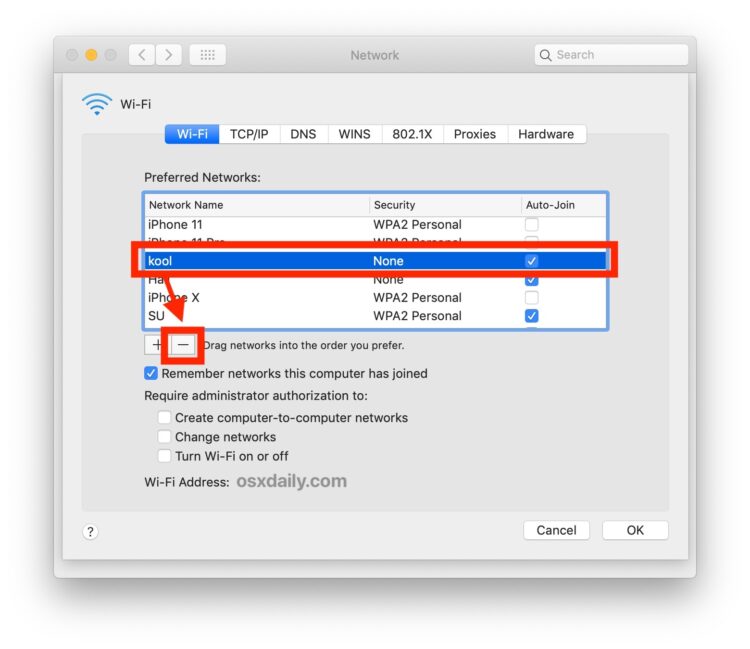
Il y a aussi une approche terminale pour oublier les réseaux wi-fi qui serait utile aux utilisateurs de la ligne de commande, mais qui dépasse le cadre de cet article particulier.
Si vous connaissez une autre méthode pour oublier les routeurs wi-fi et les points d'accès dans MacOS, faites-nous part de vos commentaires.